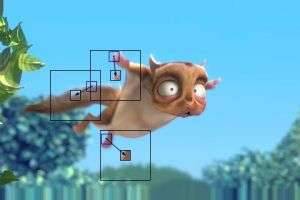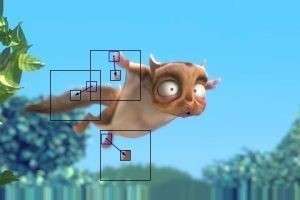Оглавление:
- Что нужно предпринять для сжатия видеороликов?
- Настройка программы Virtual Dub
- О чем следует помнить при уменьшении размера видеофайла
При желании не только сократить время работы с видеофайлами, но и сохранить хорошее изображение и звук, рекомендуется воспользоваться специальной программой. Она поможет как сжать видео без потери качества, так и сэкономить драгоценные часы, которые вы можете потратить на что-то не менее важное.
Что нужно предпринять для сжатия видеороликов?
Видео представляет собой последовательное чередование кадров. Не только видеодорожка занимает его вес, но и звуковая. Несжатый материал очень сложно проигрывать на плеере и хранить. Поэтому принято кодировать, то есть сжимать его специальными программами.
Так как уменьшить вес видео может помочь редактор или конвертор, то перед его использованием рекомендуется установить на компьютер специальные кодеки. Например, пакет бесплатных кодеков K-Lite Codec. Они помогут довольно хорошо сжать материал, отснятый на камеру.
Инструкции по сжатию файлов других типов:

Настройка программы Virtual Dub
Для редактирования видеофайла можете воспользоваться программой Virtual Dub. Ее интерфейс на русском языке сделает работу простой и понятной. И вы сможете без помощи специалистов оцифровать аналоговое видео. Для этого бесплатно скачайте и установите Virtual Dub на ваш компьютер.
Чтобы получить отличный результат, воспользуйтесь следующими советами:
- Загрузите в эту программу выбранный видеоролик, после чего вы увидите его первый кадр. Далее зайдите в меню данной программы. Пункт Audio не трогайте. Вы подтверждаете ваше решение нажатием Direct stream copy. Чтобы обработать видеофайлы выберите Video и Full Processing mode.
- Кодек DivX предпочтительнее, так как он даст возможность просматривать видео на DVD-плеере и поможет сохранить его качество. Для того чтобы подтвердить ваш выбор, нажмите кнопку Configure.
- В дополнительном окне настройки кодеков вы увидите вкладку Profile, установите галочку около графы Use Bidirectional Encode.
- Открыв вкладку дополнительного окна General Parameters, переместите показатели на отметку Normal.
- Выберите опции Multipass, а затем 1-st pass на Bitrate Parameters.
- Выставите битрейт. Чем выше будет его показатель, тем лучше станут изображение и звук. Нажмите два раза на кнопку OK.
- Выберите пункт File, затем Save as AVI.
- Вернитесь к Bitrate Parameters, выберите опции Multipass и nth pass, подтвердите выбор двойным кликом по кнопке OK.
Благодаря этому перечню действий вы поймете, как уменьшить размер видео без особых проблем.
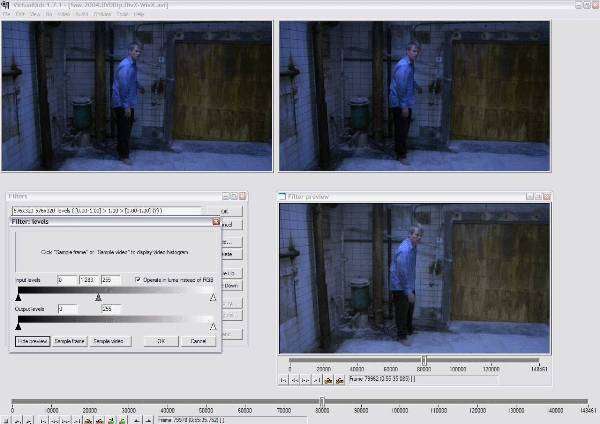
Готовый видеоролик можете переместить в любую удобную папку на вашем компьютере, записать на DVD-диск либо разместить в интернет.
О чем следует помнить при уменьшении размера видеофайла
Если вы хотите максимально сжать отснятый материал, помните о том, что при злоупотреблении силой сжатия вы можете получить значительное снижение качества изображения, звука – что не устроит ни вас, ни тех, кто будет смотреть его. Особенно в том случае если вы использовали данные советы для того, чтобы узнать, как сжать видео для интернета и желаете после выложить его на какой-либо сайт.
Важен не только процесс записи видеофайла, но и полученный результат. А чтобы им поделиться, ваше видео должно иметь хорошее качество и оптимальный размер.